Las traducciones son generadas a través de traducción automática. En caso de conflicto entre la traducción y la version original de inglés, prevalecerá la version en inglés.
Asociación de tablas para el lago de datos de análisis de Amazon Connect
La configuración del intercambio de datos crea una invitación de RAM a la cuenta del consumidor. La RAM
Para obtener información sobre las políticas de IAM sugeridas para los administradores del lago de datos, consulte Permisos de administrador del lago de datos.
-
Abra la consola RAM en https://console.aws.amazon.com/ram/
. -
En Compartido conmigo, seleccione Recursos compartidos
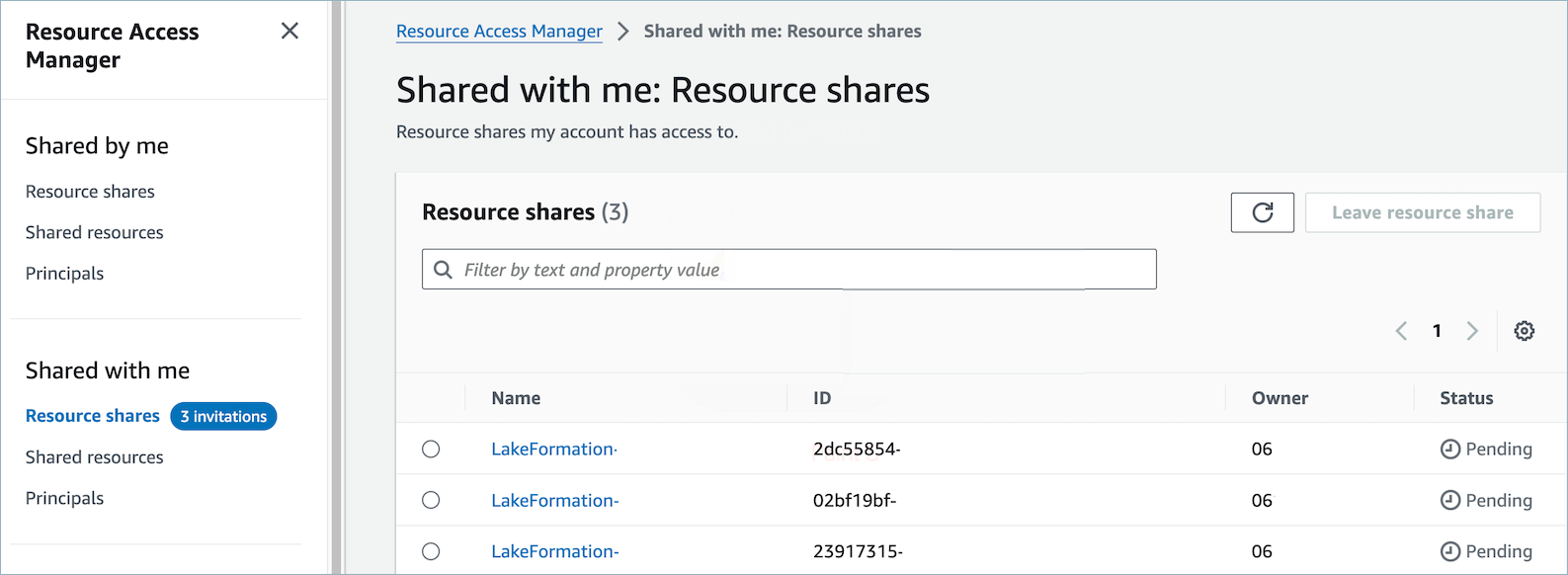
-
Seleccione el nombre del recurso compartido y acepte el recurso compartido
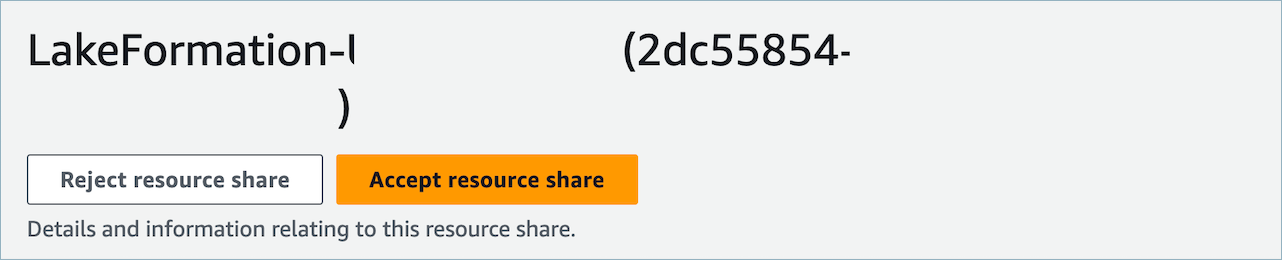
-
Una vez que se hayan aceptado los recursos compartidos, en la cuenta del consumidor, vaya a la consola de AWS Lake Formation en https://console.aws.amazon.com/lakeformation.
Para configurar el acceso a las tablas de lagos de datos de análisis de Amazon Connect, asegúrese de que el usuario que configura los siguientes recursos tenga permisos de administrador del lago de datos en Lake Formation. Para obtener más información, consulte la referencia sobre los permisos de IAM y las personas de Lake Formation. -
Utilice una base de datos de formación de lagos existente o cree una nueva base de datos para las tablas de lagos de datos de análisis de Amazon Connect. Para obtener más información, consulte Creación de una base de datos.
-
En la consola de AWS Lake Formation, selecciona Tablas en el menú de navegación de la izquierda.
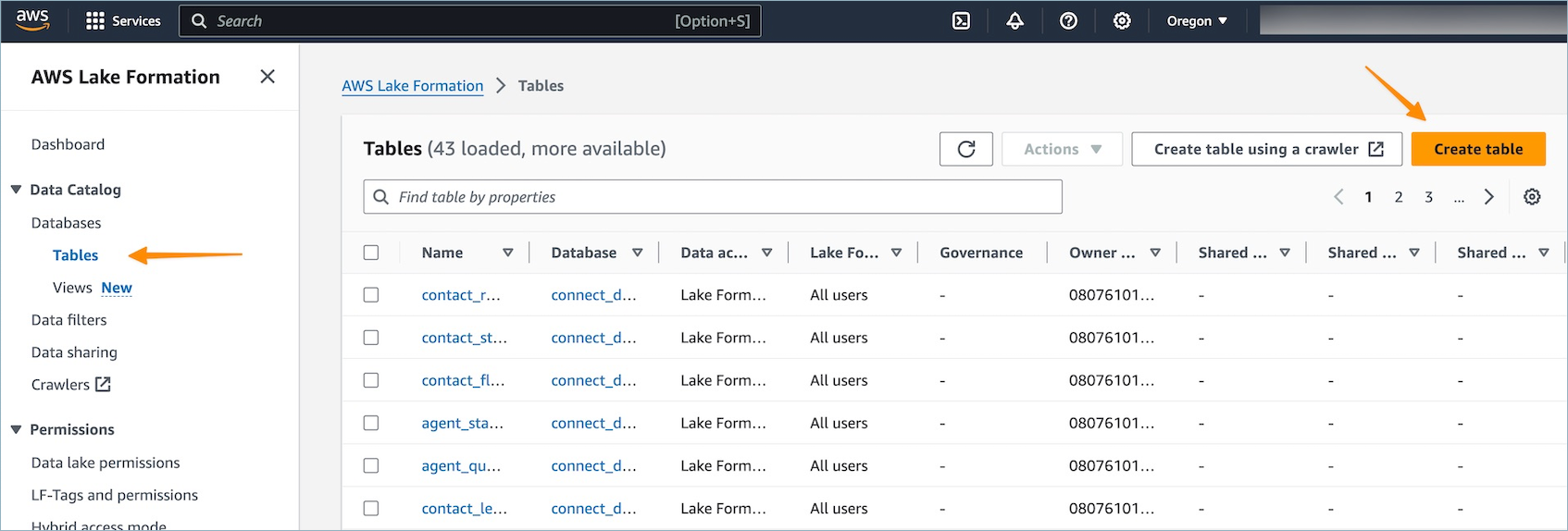
-
Seleccione Crear tabla en la esquina superior derecha para crear un nuevo enlace a recursos.
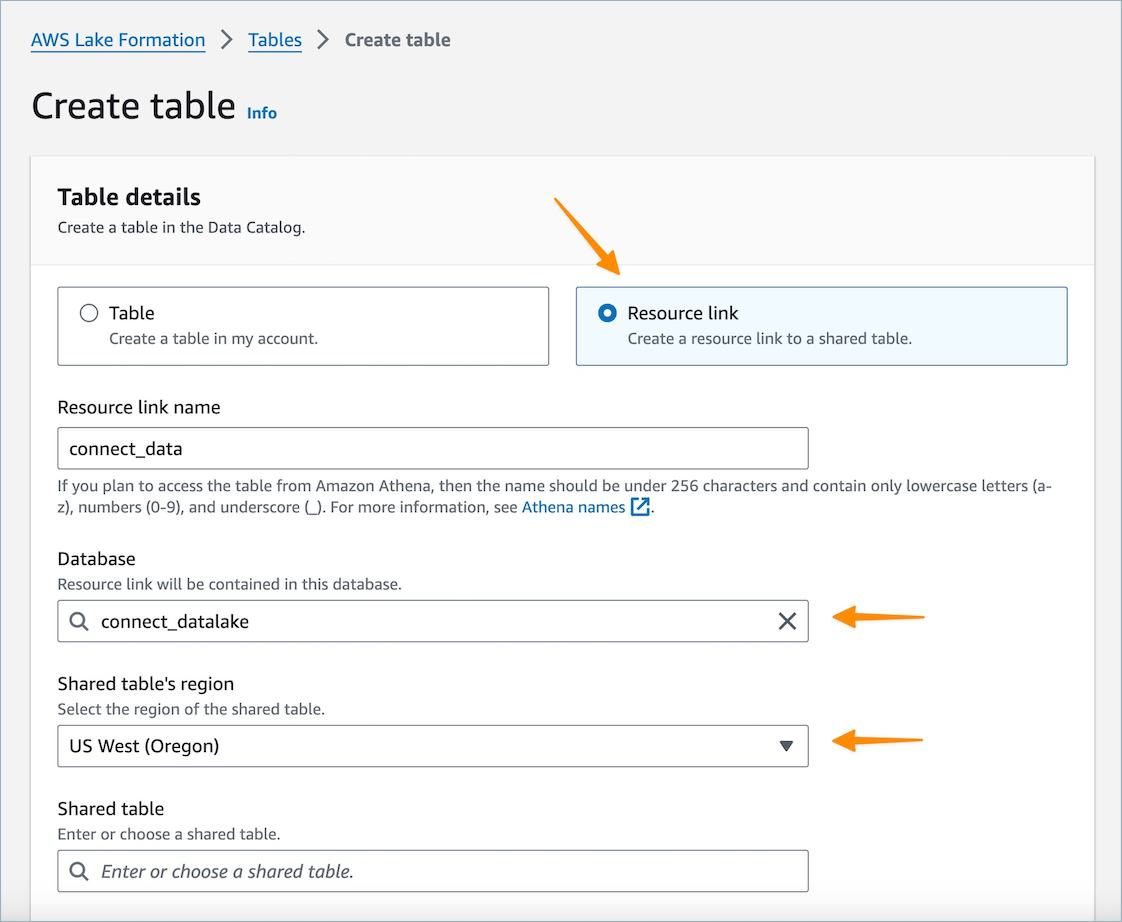
-
En el cuadro de diálogo de creación de tabla, seleccione el botón de opción Enlace de recurso. El nombre del enlace de recurso puede ser cualquier valor con el que desee asignar un nombre a la tabla vinculada. Por ejemplo, para el tipo de datos del registro de contactos, puede que desee definir el nombre del enlace como contact_record.
-
Especifique la base de datos creada anteriormente a partir del paso 5.
-
En la tabla compartida, elija la tabla compartida cuya invitación a RAM se haya aceptado anteriormente y que desee asignar al nombre de este enlace de recursos. Por ejemplo, seleccione la tabla compartida
contact_recordpara asignarla al enlace de recursos del registro de contactos. -
La información de la base de datos y el ID del propietario de la tabla compartida se rellenarán automáticamente.
-
Seleccione Crear.
-
Repita el procedimiento para todos los tipos de datos compartidos en la cuenta de consumidor.
-
Abra la consola
de Amazon Athena y ejecute una consulta para comprobar si los datos con el instance_id compartido se proporcionan en el archivo de solicitud. Por ejemplo: select * from.database_name.linked_tablelimit 10Donde:
-
database_namees el nombre de la base de datos que creó en el paso 5. -
linked_tablees uno de los nombres de enlace de recursos que creó en el paso 8.
-